win11蓝牙识别不到蓝牙耳机如何修复 win11无法识别蓝牙耳机怎么解决
更新时间:2023-12-09 11:20:00作者:zheng
我们可以在win11电脑中连接各种蓝牙设备,非常的方便,有些用户就想要在win11电脑中连接蓝牙耳机,但是却发现win11电脑的蓝牙设备列表没有蓝牙耳机,那么win11无法识别蓝牙耳机怎么解决呢?今天小编就给大家带来win11蓝牙识别不到蓝牙耳机如何修复,操作很简单,大家跟着我的方法来操作吧。
推荐下载:win11官方iso镜像下载
方法如下:
方法一:
1、首先点击下方“开始菜单”,如图所示。
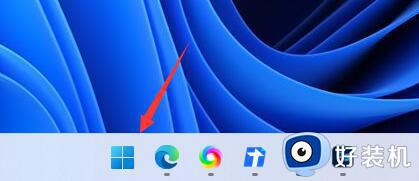
2、在上方搜索栏中搜索并打开“设备管理器”
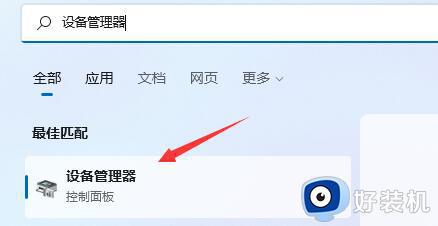
3、打开后,在其中找到“蓝牙设备”并更新一下相关的驱动程序就可以了。
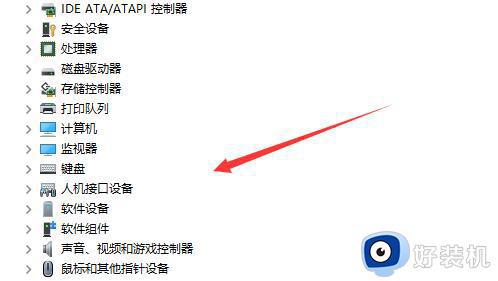
方法二:
1、根据网友的反馈,还可以通过重启电源来解决。
2、首先我们关闭电脑。
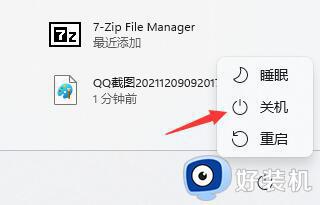
3、确认关机后,断开电脑的电源。

4、接着再去按电脑开机键。(因为断开电源所以不会开机)

5、这时候我们再去“重新连接电源”,然后再按“开机键”开机就可以搜索到蓝牙耳机了。

以上就是win11蓝牙识别不到蓝牙耳机如何修复的全部内容,如果有遇到这种情况,那么你就可以根据小编的操作来进行解决,非常的简单快速,一步到位。
win11蓝牙识别不到蓝牙耳机如何修复 win11无法识别蓝牙耳机怎么解决相关教程
- win11蓝牙识别不到蓝牙耳机的解决方法 win11无法发现蓝牙设备怎么修复
- win11蓝牙识别不到蓝牙耳机的解决方法 win11电脑搜索不到蓝牙耳机怎么办
- win11电脑找不到耳机蓝牙怎么办 windows11找不到蓝牙耳机如何解决
- 蓝牙耳机连电脑没声音win11怎么回事 win11连蓝牙耳机但是没有声音如何解决
- win11系统搜索不到蓝牙耳机怎么办 win11系统搜索不到蓝牙耳机解决方法
- win11蓝牙耳机声音闷闷不响怎么回事 win11蓝牙耳机音声音闷闷的两种解决方法
- win11连蓝牙耳机声音小怎么回事 win11插上蓝牙耳机声音很小如何解决
- 电脑怎么连接蓝牙耳机win11 win11电脑连接蓝牙耳机设置方法
- 电脑怎么连蓝牙耳机win11,win11电脑如何连接蓝牙耳机
- Win11如何连接蓝牙耳机 Win11连接蓝牙耳机的方法
- win11家庭版右键怎么直接打开所有选项的方法 win11家庭版右键如何显示所有选项
- win11家庭版右键没有bitlocker怎么办 win11家庭版找不到bitlocker如何处理
- win11家庭版任务栏怎么透明 win11家庭版任务栏设置成透明的步骤
- win11家庭版无法访问u盘怎么回事 win11家庭版u盘拒绝访问怎么解决
- win11自动输入密码登录设置方法 win11怎样设置开机自动输入密登陆
- win11界面乱跳怎么办 win11界面跳屏如何处理
win11教程推荐
- 1 win11安装ie浏览器的方法 win11如何安装IE浏览器
- 2 win11截图怎么操作 win11截图的几种方法
- 3 win11桌面字体颜色怎么改 win11如何更换字体颜色
- 4 电脑怎么取消更新win11系统 电脑如何取消更新系统win11
- 5 win10鼠标光标不见了怎么找回 win10鼠标光标不见了的解决方法
- 6 win11找不到用户组怎么办 win11电脑里找不到用户和组处理方法
- 7 更新win11系统后进不了桌面怎么办 win11更新后进不去系统处理方法
- 8 win11桌面刷新不流畅解决方法 win11桌面刷新很卡怎么办
- 9 win11更改为管理员账户的步骤 win11怎么切换为管理员
- 10 win11桌面卡顿掉帧怎么办 win11桌面卡住不动解决方法
